Latihan Membuat Aplikasi MERN Part 2
Iqbal Pambudi
February 20, 2020
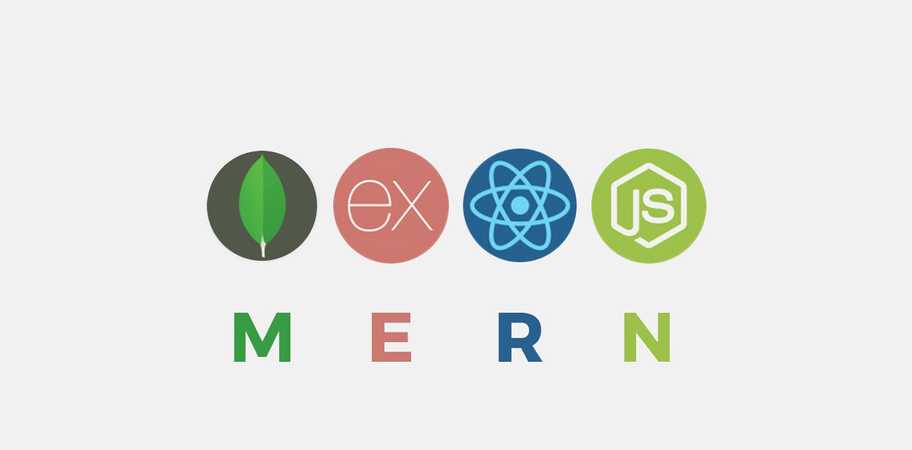
Melanjutkan dari latihan sebelumnya yaitu Latihan Membuat Aplikasi MERN Part 1. Sebelumnya kita sudah membuat komponen awal dari aplikasi berupa link untuk beralih dari halaman satu ke halaman lain menggunakan react-router-dom. Di latihan kali ini kita akan membangun komponen dari createStudent.js dan studentList.js dan membuat input form.
Membuat Form Input Student
Buka file createStudent.js dan import Form dan Button dari bootstrap
import Form from 'react-bootstrap/Form'
import Button from 'react-bootstrap/Button';
Lalu pada method render() ubah menjadi seperti ini:
render() {
return (<div className="form-wrapper">
<Form>
<Form.Group controlId="Name">
<Form.Label>Name</Form.Label>
<Form.Control type="text"/>
</Form.Group>
<Form.Group controlId="Email">
<Form.Label>Email</Form.Label>
<Form.Control type="email"/>
</Form.Group>
<Form.Group controlId="Jurusan">
<Form.Label>Jurusan</Form.Label>
<Form.Control type="text"/>
</Form.Group>
<Button variant="danger" size="lg" block="block" type="submit">
Create Student
</Button>
</Form>
</div>);
}Membuat Constuctor
Buat sebuah constructor dan letakkan didalam class CreateStudent
constructor(props) {
super(props)
this.state = {
name: '',
email: '',
jurusan: ''
}
}
Didalam constructor kita akan mendefinisikan state name,email, dan jurusan. State ini digunakan untuk menampung sebuah data.
Membuat Form Handling
Kita akan membuat sebuah method yang akan menangani input form. Buat sebuah arrow function dengan nama onChangeStudentName dan letakkan dibawah constructor :
onChangeStudentName = (e) => {
this.setState({ name: e.target.value })
}
Method tersebut berfungsi untuk menangani perbahan value yang ada pada form. Jadi ketika sebuah form diisi sebuah value maka otomatis state name akan berisi sesuai value pada form.
Buat juga untuk form email
onChangeStudentEmail = (e) => {
this.setState({ email: e.target.value })
}
Lalu Jurusan
onChangeStudentJurusan = (e) => {
this.setState({ jurusan: e.target.value })
}
Kemudian kita akan membuat method untuk menangani Submit.
onSubmit = (e) => {
e.preventDefault()
const studentObject = {
name: this.state.name,
email: this.state.email,
jurusan: this.state.jurusan
};
this.setState({ name: '', email: '', jurusan: '' })
}
preventDefault()berfungsi untuk mencegah halaman reload ketika tombol submit ditekan.
Disitu kita membuat sebuah objek yang bernama studentObject yang memiliki key name yang berasal dari state name, email dan jurusan. Setelah itu kita mengembalikan state ke kondisi kosong seperti semula
Sekarang kita tambahkan atribut onSubmit yang berfungsi untuk mentrigger event ketika di lakukan action submit. Pada <Form> tambakan atribut onSubmit dan buat seperi berikut
<Form onSubmit={this.onSubmit}>
Lalu tambahkan juga atribut onChange untuk mentrigger sebuah event ketika terjadi perubahan pada value. Tambahkan juga atribut value untuk menampung sebuah value pada <Form.Control>. Form Name:
<Form.Group controlId="Name">
<Form.Label>Name</Form.Label>
<Form.Control type="text" value={this.state.name} onChange={this.onChangeStudentName} />
</Form.Group>
Form Email:
<Form.Group controlId="Email">
<Form.Label>Email</Form.Label>
<Form.Control type="email" value={this.state.email} onChange={this.onChangeStudentEmail} />
</Form.Group>
Form Jurusan:
<Form.Group controlId="Jurusan">
<Form.Label>Jurusan</Form.Label>
<Form.Control type="text" value={this.state.jurusan} onChange={this.onChangeStudentJurusan} />
</Form.Group>
Sekarang simpan dan jalankan development server dengan npm start. Bila berhasil maka state akan berubah sesuai isi dari input form
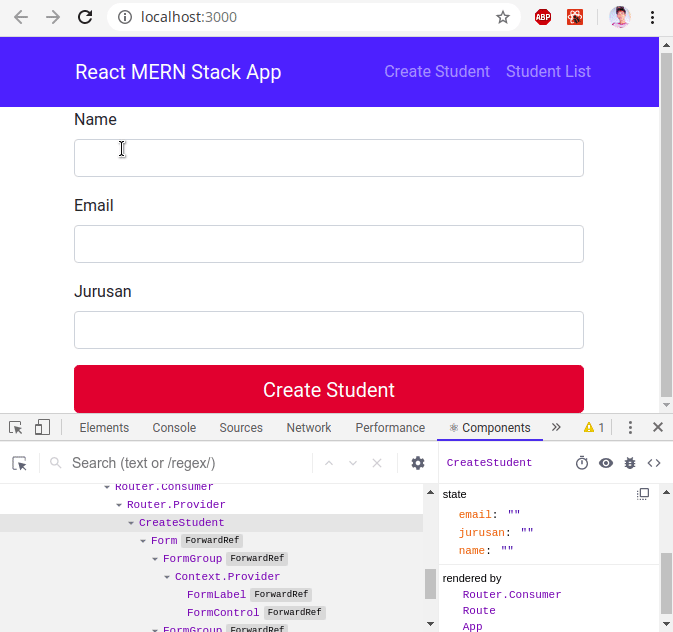
Pasang ekstensi React Developer Tool pada Chrome Web Store
